Cara menggunakan mesin EDC BNI harus dipahami oleh para pelaku usaha yang menyediakan metode pembayaran dengan menggunakan alat ini.
Apalagi di era modern seperti saat ini dimana lebih banyak nasabah yang memilih metode pembayaran secara cashless karena dianggap lebih mudah.
Penggunaan mesin ini tentunya harus sesuai prosedur yang telah ditentukan pihak bank BNI, untuk lebih jelasnya berikut ulasannya!.
Baca Juga : Jam Operasional Bank BNI Hari Jum’at & Sabtu Terbaru
Contents
- 1 Cara Menggunakan Mesin EDC BNI
- 1.1 Fungsi Tombol di Mesin EDC BNI
- 1.2 Kode Function Mesin EDC BNI
- 1.3 Cara Menggunakan Mesin EDC BNI
- 1.3.1 1. Transaksi menggunakan kartu kredit Mastercard, VISA dan JCB
- 1.3.2 2. Transaksi Menggunakan Kartu Debit
- 1.3.3 3. Transaksi Void (dilakukan saat ada kesalahan dan sebelum settlement)
- 1.3.4 4. Transaksi Smart Spending (cicilan sesuai promo yang berjalan)
- 1.3.5 5. Cara Settlement (penyelesaian akhir transaksi)
- 1.3.6 6.Yap! (menggunakan sumber dana dari kartu debit atau kredit BNI)
- 1.3.7 7.Pembayaran via QR Code via Link Aja
- 1.3.8 8.Cek Status Transaksi Link Aja
- 1.3.9 9.Transaksi dengan TapCash
- 1.3.10 10.Top Up atau Isi Ulang TapCash
- 1.3.11 11.Cara Cek Saldo TapCash
Cara Menggunakan Mesin EDC BNI

Di era modern seperti saat ini banyak kalangan yang lebih memilih metode pembayaran secara cashless, salah satunya dengan mesin EDC.
Mesin EDC banyak tersedia di merchant sebagai pilihan untuk membayar transaksi yang telah dilakukan oleh pelanggan.
Pembayaran dengan menggunakan mesin EDC memang sangat mudah dimana pihak pelanggan tinggal menyerahkan kartu debit atau kreditnya untuk digesekkan di mesin EDC.
Bagi nasabah BNI ada banyak transaksi yang bisa dilakukan dengan perantara mesin EDC, seperti
transaksi menggunakan kartu debit, kredit, void, smart spending, settlement, yap, Link Aja dan TapCash.
Namun nyatanya penggunaan mesin EDC tidak sesederhana menggesekkan kartu saja, ada cara yang harus dipahami pemilik usaha.
Selain itu tombol dan kode function yang ada di mesin EDC juga harus dipahami agar transaksi bisa dilakukan dengan baik.
Baca Juga : Cara Buka Tabungan Berjangka BNI dan Keuntungan
Fungsi Tombol di Mesin EDC BNI
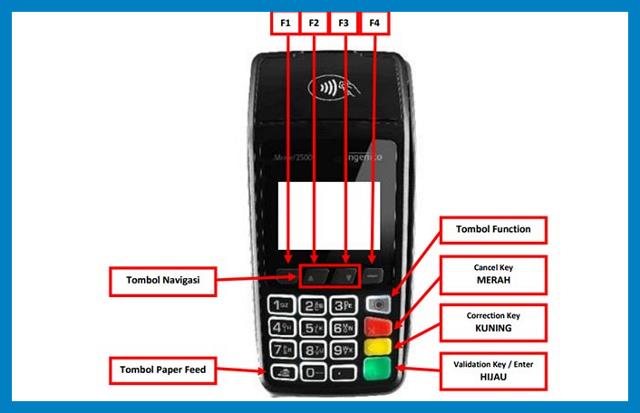
Sebelum menggunakan mesin EDC BNI, harus dipahami masing-masing tombol yang terdapat di mesin tersebut agar bisa menggunakannya sesuai fungsinya.
Adapun fungsi dari tombol yang ada di mesin EDC BNI adalah sebagai berikut:
- Tombol F: merupakan tombol dengan bentuk lingkaran pada mesin EDC dan berfungsi untuk function.
- Tombol F1: tombol yang digunakan untuk BNI Tapcash atau untuk tombol “No” di menu pilihan.
- Tombol F2: tombol yang digunakan untuk smart pending atau sebagai navigasi di menu pilihan.
- Tombol F3: tombol yang digunakan sebagai void atau tombol navigasi pada menu pilihan.
- Tombol F4: tombol yang berfungsi sebagai main menu atau perintah “Yes” jika ada di menu pilihan.
- Tombol Merah: tombol untuk cancel perintah atau “No” pada menu utama.
- Tombol Kuning: tombol yang digunakan untuk melakukan pengoreksian input nominal atau PIN mesin EDC.
- Tombol Hijau: tombol yang berfungsi sebagai perintah konfirmasi atau “Yes” di menu utama.
- Di sebelah angka 3 ada tombol function yang berfungsi untuk mengakses fungsi atau shortcut menu.
- Di sebelah kiri tombol 0 merupakan paper feed yang berfungsi untuk menarik kertas print.
Kode Function Mesin EDC BNI

Kode function merupakan gabungan dari beberapa tombol yang terdapat pada mesin EDC yang berfungsi untuk melaksanakan perintah sesuai dengan kode yang dipilih.
Dari banyaknya mesin EDC yang telah dirilis, mesin EDC dari bank BNI menjadi salah satu yang paling maju dengan penggunaannya yang mudah.
Hal tersebut karena di mesin EDC dari bank BNI memiliki bagian yang lengkap berupa numpad, layar dan beberapa tombol lainnya yang bisa digunakan sebagai kode function.
Penggunaan kode function pada mesin EDC BNI dengan menekan kombinasi tombol kemudian memasukkan kode sesuai perintah, seperti tes jaringan, cetak struk atau penanggulangan error.
Berikut kode function yang ada di mesin EDC BNI dan harus dipahami oleh penggunanya:
| Kode Function | Nama Function | Fungsi |
| F + 0 | Function 0 | Untuk memeriksa koneksi jaringan mesin EDC |
| F + 1 | Function 1 | Untuk ke menu BNI Tapcash atau tombol “No”. |
| F + 3 | Function 3 | Untuk menuju ke menu void atau tombol navigasi di pilihan. |
| F + 4 | Function 4 | Untuk ke menu utama atau tombol “Yes” di pilihan |
| F + 3 + enter + password 3636 | Function 3 | Untuk mengatasi error atau line idle. |
| F + 7 + 2 | Function 72 | Untuk melakukan reprint transaksi terkahir. |
| F + 7 + 3 + Password 3636 | Function 73 | Untuk melakukan cetak ulang struk atau duplikat. |
| F + 7 + 9 | Function 79 | Kode untuk ke menu summary |
| F + 9 + 6 + password 3636 | Function 96 | Untuk melakukan refresh sinyal pada mesin EDC |
| F + 9 + 9 + password 111111 + 1 | Function 99 1 | Untuk melakukan reversal mesin EDC |
| F + 9 + 9 + password 111111 + 2 | Function 99 2 | Kode untuk clear batch mesin EDC |
Baca Juga : Cara Daftar Internet Banking BNI dan Syarat
Cara Menggunakan Mesin EDC BNI

Setelah memahami semua tombol dan kode function yang ada di mesin EDC BNI selanjutnya pengguna harus memahami bagaimana cara menggunakan mesin ini.
Mesin EDC dari BNI bisa digunakan untuk berbagai transaksi asalkan langkah-langkahnya sesuai, berikut penjelasannya:
1. Transaksi menggunakan kartu kredit Mastercard, VISA dan JCB
- Swipe kartu di mesin EDC.
- Akan muncul data kartu.
- Cocokkan 4 digit terakhir nomor kartu, tekan “enter”.
- Input nominal transaksi, tekan “enter”.
- Muncul konfirmasi nominal transaksi, tekan “enter”.
- Input nomor PIN, tekan “enter”.
- Transaksi “approved”.
- Mesin EDC akan mencetak merchant copy.
- Tekan “enter” untuk mencetak “bank copy”.
- Tekan “enter” untuk mencetak “customer copy”.
- Cabut kartu kredit dari mesin EDC dan transaksi selesai.
2. Transaksi Menggunakan Kartu Debit
- Swipe kartu debit di mesin EDC.
- Akan tampil data kartu.
- Sesuaikan 4 digit terakhir dengan nomor kartu.
- Selanjutnya tekan “enter”.
- Masukkan jumlah transaksi. tekan “enter”.
- Akan tampil konfirmasi jumlah transaksi, tekan “enter”.
- Masukkan nomor PIN, tekan “enter”.
- Transaksi disetujui dan mesin EDC akan mencetak merchant copy.
- Tekan “enter” untuk mencetak bank copy.
- Tekan “enter” untuk mencetak customer copy.
- Cabut kartu debit dari mesin EDC.
Baca Juga : Cara Buka Blokir ATM BNI Lewat Mobile Banking
3. Transaksi Void (dilakukan saat ada kesalahan dan sebelum settlement)
- Pilih F3 Main menu.
- Input password 0000, tekan “enter”.
- Input invoice atau trade number, tekan “enter”.
- Pastikan jumlah transaksi dan nominal invoice sama dengan sales slip.
- Kemusian tekan “enter”.
- Mesin EDC akan mencetak “merchant copy” jika berhasil.
- Tekan “enter” untuk mencetak bank copy.
- Tekan “enter” untuk mencetak customer copy.
- Sales slip bank copy dan merchant copy harus ditandatangani.
4. Transaksi Smart Spending (cicilan sesuai promo yang berjalan)
- Pilih menu “F2” Smart Pending.
- Swipe kartu kredit BNI.
- Input nominal cicilan yang diinginkan, tekan “enter”.
- Pilih plan 1, tekan “enter”.
- Akan tampil data kartu.
- Jika sesuai tekan “enter”.
- Input nominal transaksi, tekan “enter”.
- Input nomor PIN, tekan “enter.
- Tampil informasi “processing primary”.
- Transaksi sukses.
5. Cara Settlement (penyelesaian akhir transaksi)
- Pilih “F4” main menu.
- Pilih settlement dengan menekan tanda panah.
- Kemudian tekan “enter”.
- Masukkan password 0000.
- Selanjutnya tekan “enter”.
- Pilih “all host”dan tekan “enter”.
6.Yap! (menggunakan sumber dana dari kartu debit atau kredit BNI)
- Pilih “F4” main menu.
- Kemudian pilih “YAP”.
- Pilih fitur “create QR” untuk melakukan generate QR.
- Input dan mount nominal pembayaran yang harus dibayar customer.
- Akan muncul kode QR di layar.
- Tekan “enter” untuk mencetak receipt QR.
- Receipt akan tercetak berisi QR code generate dari sisi EDC.
- Invoice ID berisi trace number EDC.
- Saat berhasil mencetak generate QR dan muncul QR code maka akan masuk ke layar “check payment”.
- Kemudian check payment lagi sebagai bukti pembayaran.
- Inout invoice Id (Trace number) uang ada di aplikasi YAP.
- Jika respon berhasil maka receipt bukti pembayaran akan tercetak.
7.Pembayaran via QR Code via Link Aja
- Pilih “F4” Main Menu.
- Kemudian pilih “Link Aja”.
- Pilih “LA Create QR”.
- Input nominal pembayaran.
- Kemudian tekan tombol “enter”.
- QR kode akan ditampilkan di mesin EDC.
- Tekan tombol “enter” untuk cetak struk QR code.
- Struk QR code akan discan customer.
- Transaksi sukses di aplikasi.
- Mesin EDC akan otomatis mencetak print struk “merchat copy”.
- Untuk mencetak “bank copy”, tekan “enter”.
- Untuk mencetak “customer copy”, tekan “enter”.
Baca Juga : Penyebab Kode OTP BNI Tidak Masuk dan Cara Atasi
8.Cek Status Transaksi Link Aja
- Pilih F4 main menu.
- Kemudian pilih “Link Aja”.
- Pilih “LA Check” Payment”.
- Input invoice ID yang berjumlah 11 digit yang ada di struk.
- Cetak transaksi yang telah dilakukan.
9.Transaksi dengan TapCash
- Pilih “F1 BNI TapCash”.
- Pilih menu “purchase”.
- Input nominal pembayaran.
- Tekan “enter”.
- Tempel kartu TapCash di mesin EDC BNI.
- Struk akan tercetak saat transaksi berhasil.
10.Top Up atau Isi Ulang TapCash
- Pilih “F1 BNI TapCash”.
- Pilh “Top Up”.
- Pilih “debit/ credit”.
- Kemudian tekan “enter”.
- Gesek kartu debit atau kredit, tekan “enter”.
- Pilih sumber dana “tabungan/ giro/ kartu kredit”.
- Pilih “direct top up”.
- Pilih nominal top up atau isi ulang.
- Input PIN kartu debit atau kredit.
- Kemudian tekan “enter”.
- Tempel kartu TapCash di mesin EDC BNI.
- Struk bukti top up akan tercetak.
11.Cara Cek Saldo TapCash
- Pilih “F1 BNI TapCash”.
- Pilih “Balance Inquiry”.
- Kemudian tekan “enter”.
- Tempel kartu TapCash di mesin EDC BNI.
- Jika berhasil struk bukti transaksi akan tercetak.
Baca Juga : Cara Settlement EDC BNI & Biaya Terbaru
Demikian pembahasan mengenai cara menggunakan mesin EDC BNI, semoga bisa menjadi referensi bagi para pelaku usaha.
